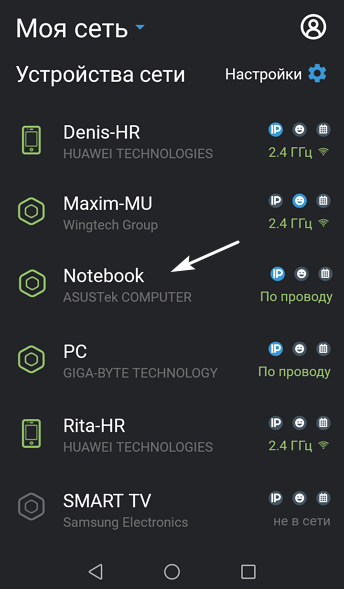Разбудить компьютер с помощью WOL из приложения Netcraze
Используя технологию Wake-on-LAN (WoL) можно удаленно через мобильное приложение "разбудить" (включить) компьютеры домашней сети.
Wake-on-LAN — функция BIOS материнской платы компьютера, благодаря которой можно удаленно включить компьютер посредством отправки через локальную сеть специального сигнала (так называемого "магического" пакета, на сетевой адаптер компьютера. Например, находясь в офисе, вы можете удаленно включить компьютер домашней сети (компьютер должен быть выключен, или находиться в спящем режиме, и на нём предварительно должна быть включена возможность использования Wake-on-LAN).
Важно
Для работы Wake-on-LAN материнская плата и сетевой адаптер вашего компьютера должны иметь поддержку данной функции. Для получения информации по настройке параметров BIOS и включении функции Wake-on-LAN, обратитесь к руководству пользователя материнской платы. Настройка параметров BIOS, операционной системы и сетевого адаптера рассчитана только на опытных пользователей компьютера. Наша техническая поддержка оказывает помощь только по настройке интернет-центра. По вопросам настройки BIOS, операционной системы и сетевого адаптера обращайтесь в службу поддержки соответствующего производителя.
Нужно настроить компьютер и включить в интерфейсе BIOS и операционной системе ПК параметры, связанные с Wake-on-LAN и включением ("пробуждением") по локальной сети. Подробная информация по настройке ПК представлена в инструкции "Разбудить устройство по сети (Wake-on-LAN)".
На компьютере завершите работу, выключив его или переведя в спящий режим.
Запустите мобильное приложение Netcraze на мобильном устройстве.
На главном экране "Локации" выберите нужную сеть.
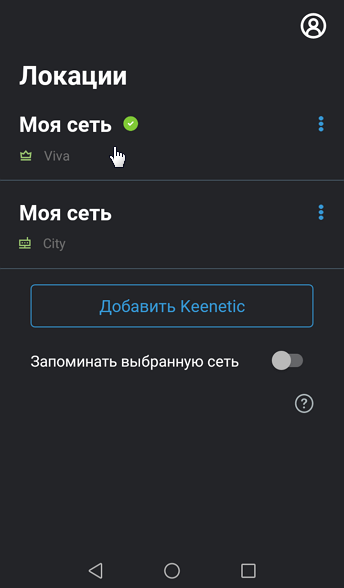
В разделе "Устройства сети" нажмите на устройство, которое нужно "
разбудить". В нашем примере это ноутбук, который подключен к роутеру по Ethernet-кабелю и находится в статусе офлайн.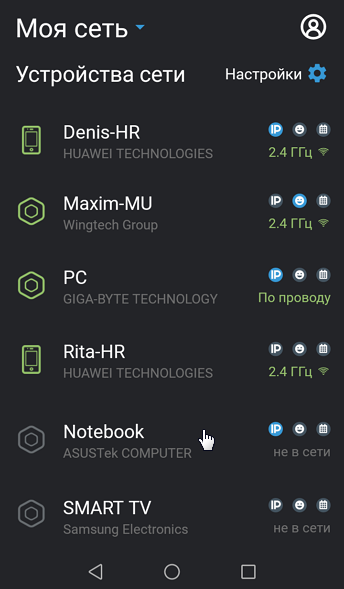
В правом верхнем углу экрана нажмите на значок "WOL".
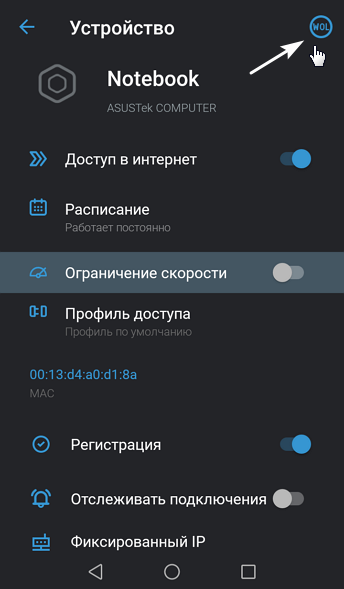
На устройство будет отправлен специальный сигнал WoL.
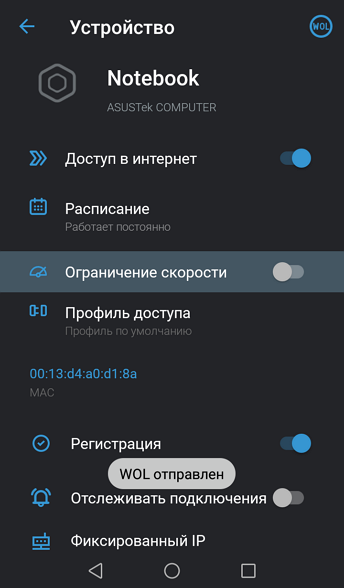
Если настройки на ПК были выполнены правильно, устройство включится или выйдет из спящего режима.
Через некоторое время в разделе "Устройства сети" компьютер появится в статусе онлайн.